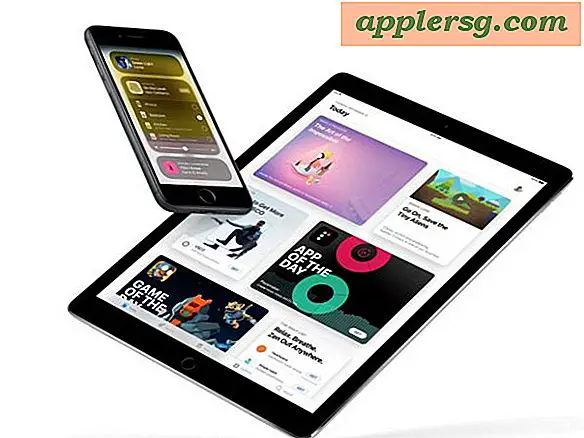मैक मीडिया सेंटर - आसानी से मीडिया केंद्र के रूप में किसी भी मैक सेटअप करें

आप होम थियेटर मीडिया सेंटर के रूप में वर्चुअल रूप से किसी भी मैक को सेट कर सकते हैं, आपको बस सही उपकरण चाहिए। हां, इसका मतलब है कि आपका मैकबुक प्रो, मैकबुक, मैक मिनी, आईमैक, यहां तक कि मैक प्रो, सभी मीडिया केंद्र में बदल सकते हैं, और यह आपके विचार से कहीं अधिक आसान है।
इस आलेख के प्रयोजन के लिए, हम मानेंगे कि आपके पास एचडीटीवी है जो एचडीएमआई इनपुट का समर्थन करता है, और अधिमानतः एक मैक जो ऑडियो के साथ एचडीएमआई आउटपुट का समर्थन करता है (मैक के लिए जो ऑडियो के साथ सीधे एचडीएमआई आउटपुट का समर्थन नहीं करता है, वैसे भी वहां पढ़ें आपके लिए भी एक समाधान है)। जब आप इस आलेख के साथ समाप्त हो जाते हैं, तो आप अपने टीवी पर एक पूर्ण मैक मीडिया सेंटर लगा सकते हैं, एक अद्भुत होम थियेटर बना सकते हैं, और आप पूरी तरह से अपने सोफे से पूरी तरह से नियंत्रित करने में सक्षम होंगे।
एक मैक मीडिया सेंटर की स्थापना
यहां मैक के साथ मीडिया सेंटर सेट अप करने की आवश्यकता होगी:
- एचडीटीवी
 जो एचडीएमआई इनपुट स्वीकार करता है
जो एचडीएमआई इनपुट स्वीकार करता है - मैक जो वीडियो / ऑडियो आउटपुट का समर्थन करता है (नए मैक मॉडल जो पूर्ण एचडीएमआई का अत्यधिक अनुशंसा करते हैं, नई मैक मिनी का समर्थन करते हैं
 पूर्ण है)
पूर्ण है) - एच डी ऍम आई केबल
 (और / या अन्य उचित केबल यदि आपका मैक सीधे एचडीएमआई आउट का समर्थन नहीं करता है)
(और / या अन्य उचित केबल यदि आपका मैक सीधे एचडीएमआई आउट का समर्थन नहीं करता है) - ऐप्पल रिमोट कंट्रोल

- ऐप्पल वायरलेस कीबोर्ड
 और ऐप्पल वायरलेस माउस
और ऐप्पल वायरलेस माउस  - ये वैकल्पिक हैं लेकिन अत्यधिक अनुशंसा की जाती है यदि आप वेब ब्राउज़ करना चाहते हैं और अपने मीडिया सेंटर पर गेम खेलना चाहते हैं
- ये वैकल्पिक हैं लेकिन अत्यधिक अनुशंसा की जाती है यदि आप वेब ब्राउज़ करना चाहते हैं और अपने मीडिया सेंटर पर गेम खेलना चाहते हैं - प्लेक्स - प्लेक्स तर्कसंगत रूप से सर्वश्रेष्ठ मीडिया सेंटर सॉफ़्टवेयर समाधान है और मैक ओएस एक्स के शीर्ष पर एक एप्लिकेशन के रूप में चलाता है। यह एक सुंदर इंटरफेस, विशाल मीडिया समर्थन मिला है, और डाउनलोड करने के लिए स्वतंत्र है। क्या प्यार करने लायक नहीं?
चरण 1) उचित वीडियो आउटपुट एडाप्टर प्राप्त करें
तो सबसे पहले चीज़ें, अपनी केबल स्थिति को दूर कर लें। नए मैक का समर्थन एक ही केबल पर ऑडियो और वीडियो के साथ पूर्ण HDMI आउट है, लेकिन कई मॉडलों पर आपको अभी भी एडाप्टर की आवश्यकता होगी। उदाहरण के लिए, मेरे मैकबुक प्रो 2010 मॉडल को केवल मिनी डिस्प्लेपोर्ट को एचडीएमआई एडाप्टर की आवश्यकता है  और एक मानक एचडीएमआई केबल, क्योंकि यह पूर्ण एचडीएमआई आउटपुट का समर्थन करता है। नया 2010 मैक मिनी सीधे एचडीएमआई आउटपुट का समर्थन करता है जिसमें कोई अतिरिक्त केबल नहीं है, इसलिए आपको केवल एक एचडीएमआई केबल की आवश्यकता होगी।
और एक मानक एचडीएमआई केबल, क्योंकि यह पूर्ण एचडीएमआई आउटपुट का समर्थन करता है। नया 2010 मैक मिनी सीधे एचडीएमआई आउटपुट का समर्थन करता है जिसमें कोई अतिरिक्त केबल नहीं है, इसलिए आपको केवल एक एचडीएमआई केबल की आवश्यकता होगी।
आपकी केबल आवश्यकताएं मशीन से मशीन में भिन्न होने जा रही हैं, इसलिए यह निर्धारित करें कि आपके मैक के लिए कौन सा आउटपुट एडाप्टर आवश्यक है।
चरण 2) प्लेक्स मीडिया सेंटर सॉफ्टवेयर डाउनलोड और स्थापित करें
प्लेक्स वास्तव में महान मीडिया सेंटर सॉफ़्टवेयर है जो मैक ओएस एक्स के शीर्ष पर चलता है।
प्लेक्स मीडिया सर्वर की विशेषताएं में शामिल हैं:
- अपनी सभी मीडिया फ़ाइलों को आसानी से कैटलॉग, व्यवस्थित करें और एक्सेस करें : सीधे प्लेक्स के भीतर फिल्में, संगीत, चित्र इत्यादि
- स्वचालित रूप से मूवी, टीवी शो, और एल्बम आर्टवर्क, एपिसोड जानकारी, आईएमडीबी रेटिंग आदि डाउनलोड करें
- एचडी वीडियो सामग्री लगभग बेकार ढंग से चलाता है
- हूलू, नेटफ्लिक्स, यूट्यूब, एमटीवी, वीमियो, आदि के लिए प्लग-इन वीडियो समर्थन
- विभिन्न वीडियो और ऑडियो फ़ाइल प्रकारों के लिए विविध कोडेक समर्थन
- इंटरफ़ेस पूरी तरह से त्वचा योग्य है जिससे आप उपस्थिति को किसी अन्य थीम में बदल सकते हैं जो आपके सेटअप, टीवी या प्राथमिकताओं को फिट करता है
- विदेशी भाषा फिल्मों के लिए उपशीर्षक समर्थन
- संगीत के लिए Shoutcast स्ट्रीम समर्थन और भयानक विज़ुअलाइज़र
- आपके द्वारा निर्दिष्ट क्षेत्रों के लिए मौसम अपडेट (यह स्वचालित रूप से डिफ़ॉल्ट रूप से एक का पता लगाएगा)
- आरएसएस समर्थन फ़ीड करता है
- ऐप्पल रिमोट, वायरलेस कीबोर्ड, या वायरलेस माउस के साथ काम करता है
- Nvidia 9400M, GT320M, GT330M चिपसेट पर हार्डवेयर त्वरित H.264 वीडियो प्लेबैक के लिए समर्थन
जैसा कि आप देख सकते हैं कि प्लेक्स पूरी तरह से फीचर्ड है, और यही कारण है कि हम इसे अपने मैक मीडिया सेंटर के लिए उपयोग कर रहे हैं। यदि ऐसा कोई ऐप है जो उपयोग करना आसान है और पूर्ण रूप से प्लेक्स के रूप में दिखाया गया है, तो मुझे अभी तक यह नहीं मिला है। इसे स्थापित करना एक पूर्ण हवा है।
प्लेक्स कैसे सेट करें:
- प्लेक्स का नवीनतम संस्करण डाउनलोड करें
- ऐप को अपने एप्लिकेशन फ़ोल्डर में खींचें
- प्लेक्स लॉन्च करें
- इसे अपने ऐप्पल रिमोट के साथ सिंक करने दें (यह तीसरे पक्ष के ड्राइवरों को बग फिक्स के रूप में स्थापित करना चाह सकता है, कोई समस्या नहीं)
- अपने कीबोर्ड (या ऐप्पल रिमोट) का उपयोग करके, नेविगेट करें और अपने वीडियो स्रोत गंतव्य (निर्देशिका, हार्ड ड्राइव, जो भी हो) का चयन करें
- फिल्में, टीवी शो, संगीत चलाएं, जो भी हो
हाँ, यह इतना आसान, गंभीरता से है। प्लेक्स स्वचालित रूप से आईट्यून्स से आपकी संगीत लाइब्रेरी खींच लेगा, इसलिए व्यावहारिक रूप से कोई सेटअप नहीं है।
यहां मीडिया ब्राउज़र इंटरफ़ेस का एक स्क्रीनशॉट है:

चरण 3) अपने मैक मीडिया सेंटर को अपने टीवी से कनेक्ट करें
यह कदम बहुत सीधे आगे है, आपको बस यह सुनिश्चित करने की ज़रूरत है कि आपके पास उचित केबल हैं। इस ट्यूटोरियल के लिए हम दिखाएंगे कि हमारे पास एक नया 2010 मैक मिनी है, इस मशीन को मिनी से एचडीएमआई पोर्ट से कनेक्ट करने के लिए एक एचडीएमआई केबल की आवश्यकता है।
चरण 4) अपने मैक मीडिया सेंटर का आनंद लें!
एक बार जब आपके पास प्लेक्स चल रहा हो और आपका मैक टीवी से कनेक्ट हो जाए, तो आपको बस इतना करना होगा! अब वापस बैठने और अपने मीडिया सेंटर का आनंद लेने का समय है। आप अतिरिक्त प्लगइन डाउनलोड करके प्लेक्स को और भी अनुकूलित कर सकते हैं, आप सीधे इन्हें प्लेक्स एप्लिकेशन के माध्यम से एक्सेस कर सकते हैं।

तो यह बात है। अब कुछ प्रश्नों और उत्तरों के लिए ...
मैं अपने मैक मीडिया सेंटर पर वेब ब्राउज़ या गेम कैसे ब्राउज़ करूं?
बस प्लेक्स से बाहर निकलें और सफारी या एक गेम लॉन्च करें। एक बार जब आपका मैक आपके टीवी से कनेक्ट हो जाता है, तो टीवी मूल रूप से मैक के लिए एक बड़ा बाहरी मॉनीटर होता है, इसलिए आप इसे इस तरह से इलाज कर सकते हैं और लगभग किसी भी गेम को खेल सकते हैं, वेब ब्राउज़ कर सकते हैं, या कुछ भी जो आप अन्यथा मैक का उपयोग करेंगे।
एचडीएमआई आउट के साथ नए मैक पर मीडिया सेंटर पर ध्यान केंद्रित क्यों करें?
कारण है कि हम नए मैक की सिफारिश करते हैं जो पूर्ण एचडीएमआई वीडियो / ऑडियो निर्यात का समर्थन करता है बस सेटअप की आसानी है। वास्तव में, आप एक मैक पर सटीक उसी मीडिया सेंटर को सेट कर सकते हैं जो पूर्ण HDMI आउटपुट का समर्थन नहीं करता है, आपको केवल अतिरिक्त आइटम की आवश्यकता होगी। नए मैक पर सिर्फ एक एचडीएमआई केबल के साथ क्या किया जा सकता है, एक पुराने मैक पर एक ही कार्य करने के लिए अतिरिक्त केबलों की आवश्यकता होती है; उदाहरण के लिए, एक पुराने मैक को डीवीआई एडाप्टर के लिए एक डीवीआई एडाप्टर की आवश्यकता हो सकती है, एक डीवीआई से एचडीएमआई एडाप्टर की तुलना में, एचडीएमआई केबल, साथ ही ऑडियो आउटपुट के लिए एक अतिरिक्त AUX केबल। सटीक आवश्यकताएं आपके मैक मॉडल पर निर्भर करती हैं लेकिन जब तक आप जानते हैं कि आपको क्या चाहिए, यह जटिल नहीं है। दूसरे शब्दों में, यदि आपके पास पुराना मैक है, तो निराश न हों, बस सही एडाप्टर प्राप्त करें और बाकी मार्गदर्शिका आपके मीडिया सेंटर के लिए भी वही काम करती है!
मेरा मैक एचडीएमआई निर्यात नहीं करता है, मैं क्या कर सकता हूं?
यदि आपका मैक प्रत्यक्ष एचडीएमआई आउटपुट का समर्थन नहीं करता है, तो आप एचडीएमआई एडाप्टर के लिए एक डीवीआई का उपयोग एचडीएमआई को आउटपुट करने के लिए कर सकते हैं, बस याद रखें कि टीवी पर ऑडियो इनपुट में ऑडियो आउटपुट जैक से ऑडियो सिग्नल ले जाने के लिए आपको एक अतिरिक्त केबल की आवश्यकता होगी, क्योंकि डीवीआई ऑडियो संचारित नहीं करता है।
अतिरिक्त मैक मीडिया सेंटर संसाधन
- मैक मिनी मीडिया सेंटर - विशेष रूप से आपके मैक मिनी पर मीडिया सेंटर स्थापित करने के लिए एक गाइड, दूरस्थ टोरेंट समर्थन और वेबसर्वर के साथ पूरा
- अपने मैक पर रिप डीवीडी - मीडिया के बिना मीडिया केंद्र क्या पूरा हो रहा है? अपनी डीवीडी को चीरें और उन्हें अपने मैक हार्ड ड्राइव से देखें
इस आलेख में चित्रों की कुछ तस्वीरें फ़्लिकर से हैं, अन्य लोग प्लेक्स से स्क्रीनशॉट हैं। यदि आपके कोई प्रश्न हैं, तो हमें झुकाएं या ईमेल करें!

 जो एचडीएमआई इनपुट स्वीकार करता है
जो एचडीएमआई इनपुट स्वीकार करता है पूर्ण है)
पूर्ण है) (और / या अन्य उचित केबल यदि आपका मैक सीधे एचडीएमआई आउट का समर्थन नहीं करता है)
(और / या अन्य उचित केबल यदि आपका मैक सीधे एचडीएमआई आउट का समर्थन नहीं करता है)
 और ऐप्पल वायरलेस माउस
और ऐप्पल वायरलेस माउस  - ये वैकल्पिक हैं लेकिन अत्यधिक अनुशंसा की जाती है यदि आप वेब ब्राउज़ करना चाहते हैं और अपने मीडिया सेंटर पर गेम खेलना चाहते हैं
- ये वैकल्पिक हैं लेकिन अत्यधिक अनुशंसा की जाती है यदि आप वेब ब्राउज़ करना चाहते हैं और अपने मीडिया सेंटर पर गेम खेलना चाहते हैं